premiere是一款功能强大的专业视频编辑软件,许多用户在初次接触时,对关键帧的使用方法还不太熟悉。本文将为你详细介绍关键帧的使用技巧,帮助你快速上手,感兴趣的朋友一起来看看吧!
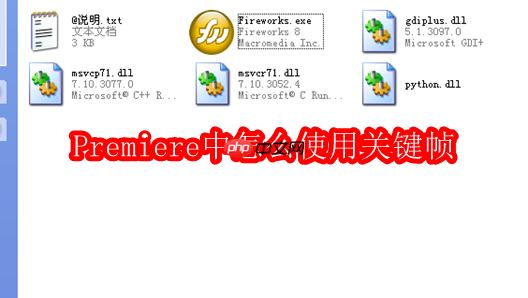
一、了解关键帧的基本概念
在学习操作之前,首先要理解什么是关键帧以及它的作用。
帧:指的是视频中最小单位的一幅静态画面。
关键帧:类似于传统动画中的“原画”,用于标记某个属性(如位置、透明度、缩放等)发生变化时的关键时刻。物体运动或效果变化的重要节点就记录在关键帧中。
两个关键帧之间的画面可以由软件自动生成,这部分被称为过渡帧或中间帧。换句话说,只要设定了起始和结束的关键帧,软件就会自动完成中间的动画过程。
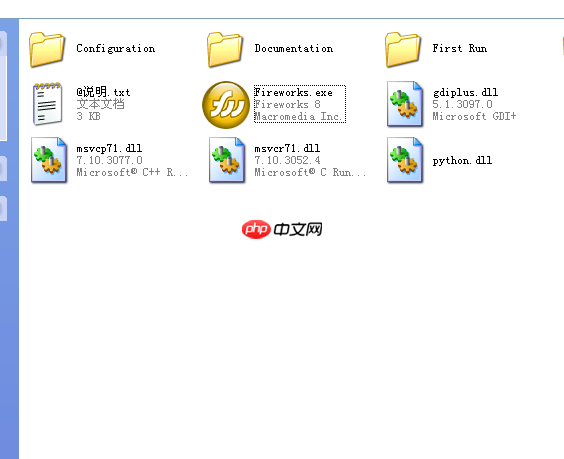
二、关键帧的基本操作方法
首先,在时间轴上选择动画开始的位置,点击添加第一个关键帧,表示该效果从此处启动;然后移动播放头到结束位置,再添加一个关键帧,表示动画在此处结束。你可以在“效果控件”面板中进行设置,也可以直接在素材上添加关键帧。
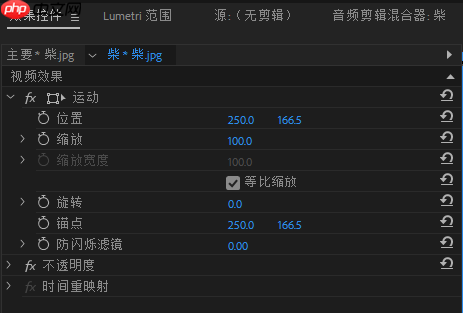
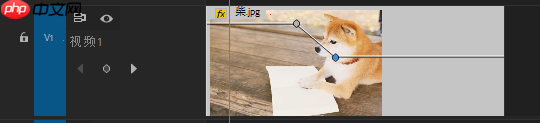
三、添加并调整关键帧
导入素材后,进入“效果控件”面板,找到你想调整的参数(如位置、缩放、旋转等)。点击参数旁边的小秒表图标(红框所示),图标变为蓝色,同时时间轴上对应位置会出现一个小菱形标记,这说明已成功添加了当前帧的关键帧。再次点击可删除该关键帧。
如图所示,点击圆形按钮即可添加新的关键帧。
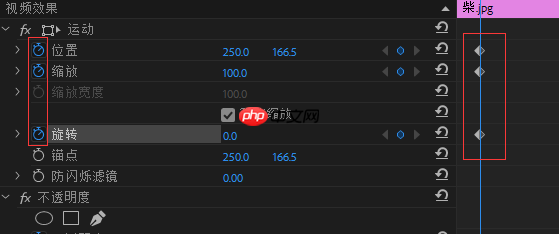
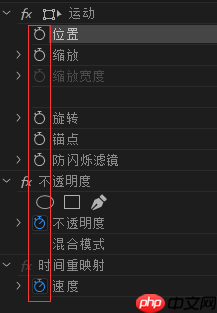
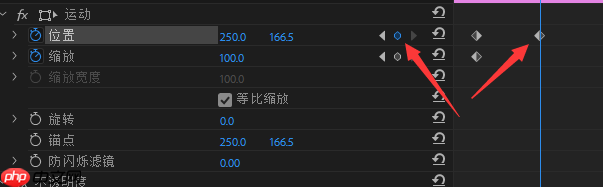
随后,你可以通过修改蓝色框选中的数值,来调整素材的视觉效果,实现移动、缩放或其他动态变化。
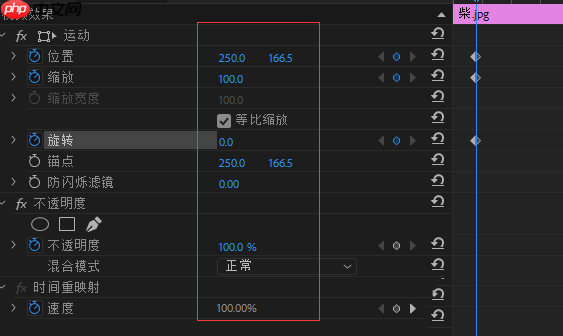
如果你希望动画过渡更加自然或具有节奏感,而不是匀速进行,可以点击参数左侧的三角图标展开曲线编辑器(见图1)。在设置了起始与结束关键帧后,可通过调节贝塞尔曲线来控制动画的速度变化,实现缓入缓出等高级效果。
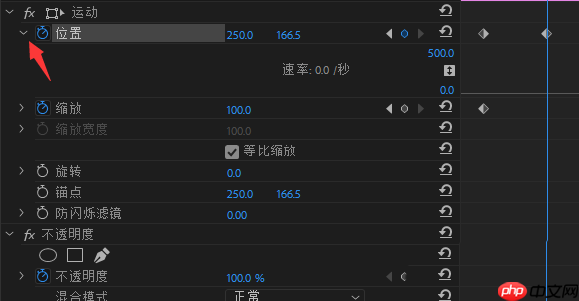
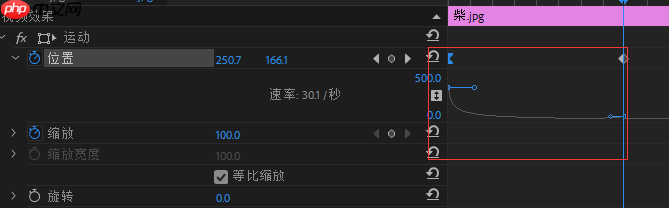
以上就是Premiere中怎么使用关键帧的详细内容,更多请关注php中文网其它相关文章!

每个人都需要一台速度更快、更稳定的 PC。随着时间的推移,垃圾文件、旧注册表数据和不必要的后台进程会占用资源并降低性能。幸运的是,许多工具可以让 Windows 保持平稳运行。

Copyright 2014-2025 //m.sbmmt.com/ All Rights Reserved | php.cn | 湘ICP备2023035733号